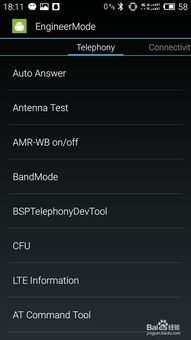安卓系统更改存储,安卓系统更改存储位置详解
时间:2024-12-22 来源:网络 人气:
安卓系统更改存储位置详解

随着智能手机的普及,用户对存储空间的需求越来越大。许多安卓手机默认的存储位置是在内置存储中,这可能会限制用户的存储空间。本文将详细介绍如何在安卓系统中更改存储位置,以优化存储空间使用。
一、了解安卓系统存储结构

在开始更改存储位置之前,首先需要了解安卓系统的存储结构。安卓系统通常包含以下几种存储类型:
内置存储:手机本身的存储空间,通常无法扩展。
SD卡存储:可扩展的存储空间,用户可以通过插入SD卡来增加存储容量。
外部存储:通常指通过OTG线连接的外部存储设备。
二、更改应用默认存储位置

安卓系统允许用户更改应用的数据存储位置。以下是在安卓手机上更改应用默认存储位置的步骤:
进入手机设置。
找到“应用”或“应用程序管理”选项。
选择要更改存储位置的应用。
点击“存储”或“存储空间”选项。
选择“更改”或“移动到SD卡”选项。
确认更改后,应用的数据将被移动到SD卡。
三、更改下载文件存储位置

除了应用数据,用户还可以更改下载文件的存储位置。以下是在安卓手机上更改下载文件存储位置的步骤:
打开手机浏览器。
进入浏览器的设置。
找到“下载”或“下载管理”选项。
选择“下载位置”或“默认存储位置”。
选择SD卡作为下载文件的存储位置。
四、更改相机拍照视频存储位置

用户还可以更改相机拍照和视频的存储位置。以下是在安卓手机上更改相机存储位置的步骤:
打开相机应用。
进入相机设置。
找到“存储位置”或“存储设置”选项。
选择SD卡作为拍照和视频的存储位置。
五、注意事项
在更改存储位置时,请注意以下几点:
并非所有应用都支持将数据移动到SD卡。
部分应用可能需要重新启动才能生效。
更改存储位置可能会影响应用的性能。
通过以上步骤,用户可以轻松地在安卓系统中更改存储位置,以优化存储空间使用。合理利用存储空间,可以让手机运行更加流畅,同时也能更好地管理个人数据。
相关推荐
教程资讯
教程资讯排行